كيفية إدراج أسماء جميع المستلمين في نص البريد الإلكتروني في Outlook؟
أحيانًا، قد تحتاج إلى إدراج أسماء جميع المستلمين في نص الرسالة عند كتابة بريد إلكتروني في Outlook. بالطبع، يمكنك نسخ ولصق الأسماء واحدًا تلو الآخر في النص. لكن هذا سيكون مملًا جدًا إذا كان هناك العشرات من أسماء المستلمين التي يجب لصقها. في هذه المقالة، سأتحدث عن طريقة سهلة لحل هذه المهمة في Outlook.
إدراج أسماء جميع المستلمين في نص البريد الإلكتروني باستخدام كود VBA في Outlook
إدراج أسماء جميع المستلمين في نص البريد الإلكتروني باستخدام كود VBA في Outlook
يمكن أن يساعدك الكود التالي الخاص بـ VBA على إدراج أسماء جميع المستلمين من حقل "إلى" إلى نص الرسالة، يرجى تنفيذ الخطوات التالية:
1. قم بتشغيل Outlook، ثم اضغط مع الاستمرار على مفاتيح ALT + F11 لفتح نافذة Microsoft Visual Basic for Applications.
2. انقر فوق إدراج > وحدة، والصق الكود التالي في نافذة الوحدة.
كود VBA: إدراج أسماء المستلمين في نص الرسالة:
Sub InsertRecipientNamesToBody()
Dim xMailItem As Outlook.MailItem
Dim xRecipient As Outlook.Recipient
Dim xRecipAddress, xRecipNames, xRecipName, xFilterAddr As String
Dim xItems As Outlook.Items
Dim i As Integer
Dim xFoundContact As Outlook.ContactItem
Dim xDoc As Word.Document
On Error Resume Next
Set xMailItem = Outlook.ActiveInspector.CurrentItem
xMailItem.Recipients.ResolveAll
For Each xRecipient In xMailItem.Recipients
xRecipAddress = xRecipient.Address
Set xItems = Application.Session.GetDefaultFolder(olFolderContacts).Items
For i = 1 To 3
xFilterAddr = "[Email" & i & "Address] = " & xRecipAddress
Set xFoundContact = xItems.Find(xFilterAddr)
If Not (xFoundContact Is Nothing) Then
xRecipNames = xRecipNames & xFoundContact.FullName & Chr(10)
Exit For
End If
Next
If (xFoundContact Is Nothing) Then
xRecipName = Split(xRecipAddress, "@")(0)
xRecipNames = xRecipNames & xRecipName & Chr(10)
End If
Next
Set xDoc = xMailItem.GetInspector.WordEditor
xDoc.Content.InsertAfter xRecipNames
Set xMailItem = Nothing
Set xRecipient = Nothing
Set xItems = Nothing
Set xFoundContact = Nothing
End Sub
3. وبعد ذلك لا تزال في نافذة Microsoft Visual Basic for Applications، انقر فوق أدوات > مراجع للانتقال إلى مربع الحوار References-Project1، وحدد خيار Microsoft Word Object Library من قائمة المراجع المتاحة، انظر لقطة الشاشة:
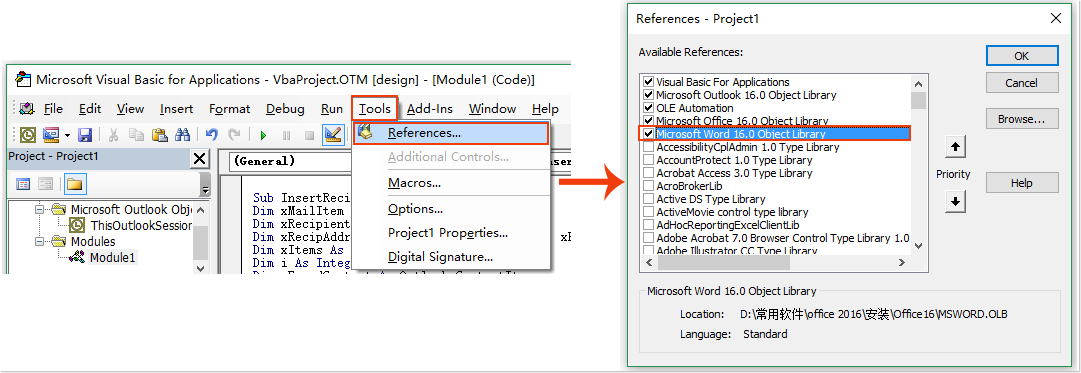
4. ثم انقر فوق موافق لإغلاق مربع الحوار، الآن، يجب عليك إضافة هذا الكود إلى شريط أدوات الوصول السريع.
5. قم بإنشاء رسالة جديدة عن طريق النقر فوق إنشاء بريد إلكتروني جديد، في نافذة الرسالة، انقر فوق أيقونة تخصيص شريط الأدوات المعلق، واختر المزيد من الأوامر، انظر لقطة الشاشة:
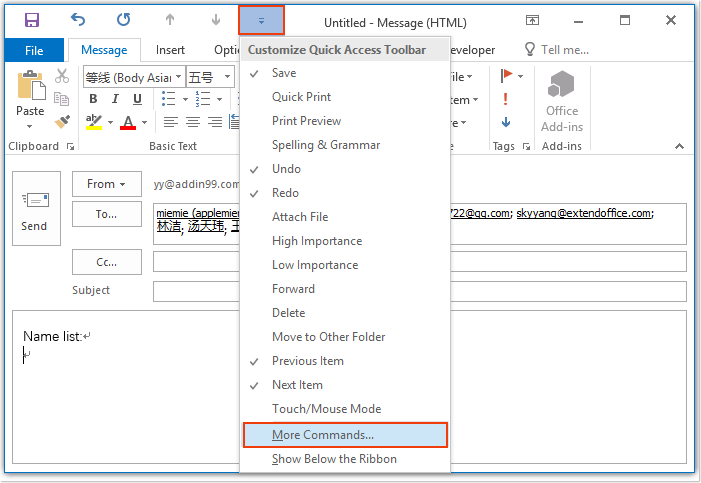
6. في مربع الحوار خيارات Outlook:
(1.) حدد ماكرو من القائمة المنسدلة اختيار الأوامر من؛
(2.) ثم اختر اسم كود VBA الذي قمت بإدخاله للتو؛
(3.) انقر فوق زر إضافة لإضافة الكود إلى قائمة تخصيص شريط الأدوات المعلق.
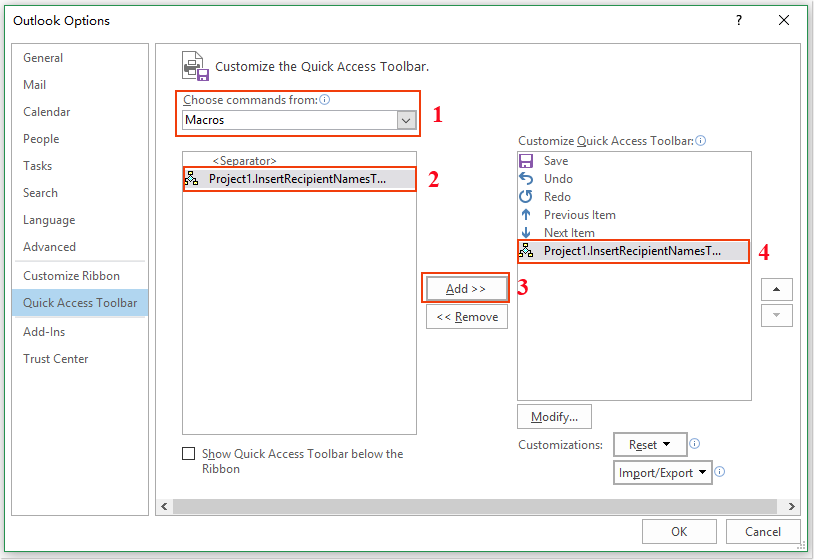
7. وبعد ذلك سيتم عرض أيقونة الماكرو في شريط الأدوات المعلق كما هو موضح في لقطة الشاشة التالية:
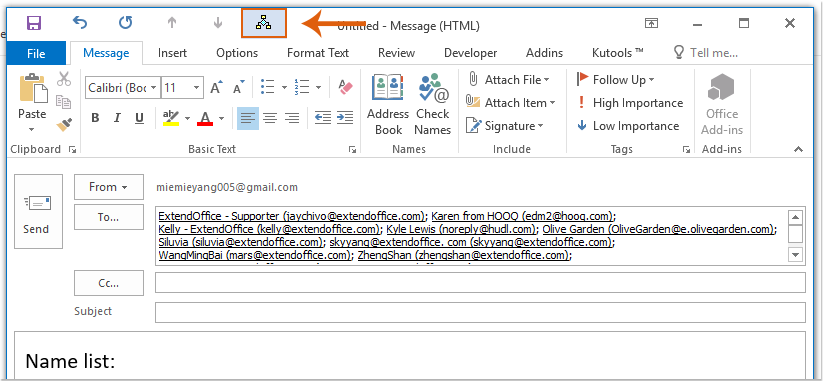
8. الآن، عندما تنقر على أيقونة الماكرو، سيتم إدراج أسماء المستلمين من حقل "إلى" في نص الرسالة كما هو موضح في لقطة الشاشة التالية:
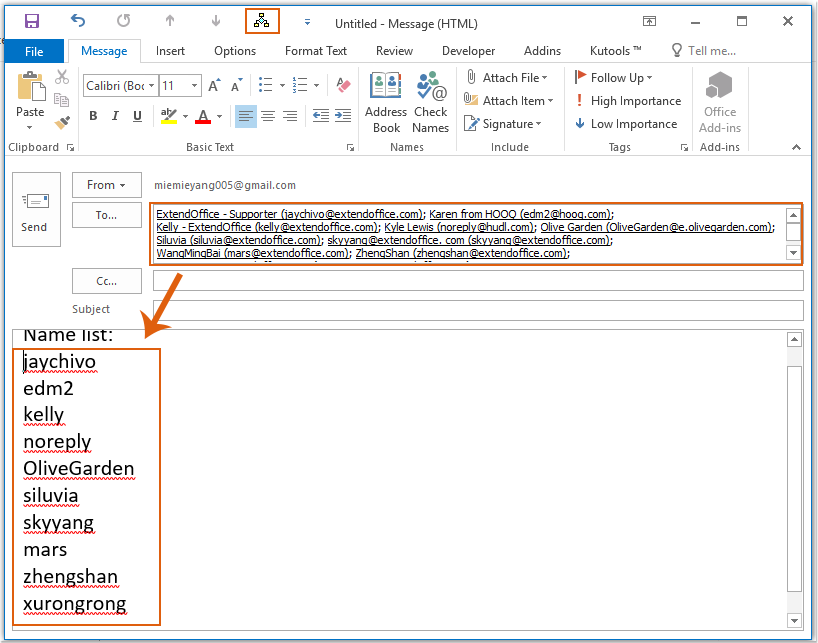
أفضل أدوات تعزيز الإنتاجية في المكتب
خبر عاجل: Kutools لـ Outlook يطلق إصدارًا مجانيًا!
جرب الإصدار الجديد كليًا من Kutools لـ Outlook مع أكثر من100 ميزة مذهلة! انقر لتنزيل الآن!
📧 أتمتة البريد الإلكتروني: الرد التلقائي (متوفر لـ POP وIMAP) / جدولة إرسال البريد الإلكتروني / نسخة تلقائية/مخفية بناءً على القاعدة عند إرسال البريد / التحويل التلقائي (قاعدة متقدمة) / إضافة التحية تلقائيًا / تقسيم تلقائي لرسائل البريد الإلكتروني متعددة المستلمين إلى رسائل فردية ...
📨 إدارة البريد الإلكتروني: استدعاء البريد الإلكتروني / حظر رسائل التصيد بناءً على الموضوعات أو أخرى / حذف البريد الإلكتروني المكرر / البحث المتقدم / تنظيم المجلدات ...
📁 إعدادات المرفقات الاحترافية: حفظ دفعة / فصل دفعة / ضغط دفعة / حفظ تلقائي / تفصيل تلقائي / ضغط تلقائي ...
🌟 جمالية الواجهة: 😊 المزيد من الرموز التعبيرية الجميلة والرائعة / تذكيرك عند وصول رسائل البريد الهامة / تصغير Outlook بدلًا من الإغلاق ...
👍 ميزات بنقرة واحدة: الرد على الجميع مع المرفقات / البريد الإلكتروني المضاد للتصيد / 🕘 عرض المنطقة الزمنية للمرسل ...
👩🏼🤝👩🏻 جهات الاتصال والتقويم: إضافة دفعة لجهات الاتصال من البريد الإلكتروني المحدد / تقسيم مجموعة جهات الاتصال إلى مجموعات فردية / إزالة تذكير عيد الميلاد ...
استخدم Kutools بلغتك المفضلة – يدعم الإنجليزية والإسبانية والألمانية والفرنسية والصينية وأكثر من40 لغة أخرى!
افتح Kutools لـ Outlook فورًا بنقرة واحدة. لا تنتظر، قم بالتنزيل الآن وارتقِ بإنتاجيتك!


🚀 تنزيل بنقرة واحدة — احصل على جميع إضافات Office
موصى به بقوة: Kutools لـ Office (خمسة في واحد)
بنقرة واحدة يمكنك تنزيل خمسة برامج تثبيت مرة واحدة — Kutools لـ Excel وOutlook وWord وPowerPoint وOffice Tab Pro. انقر لتنزيل الآن!
- ✅ سهولة بنقرة واحدة: قم بتنزيل جميع حزم التثبيت الخمسة دفعة واحدة.
- 🚀 جاهز لأي مهمة في Office: ثبّت الإضافات التي تحتاجها وقتما تشاء.
- 🧰 يتضمن: Kutools لـ Excel / Kutools لـ Outlook / Kutools لـ Word / Office Tab Pro / Kutools لـ PowerPoint